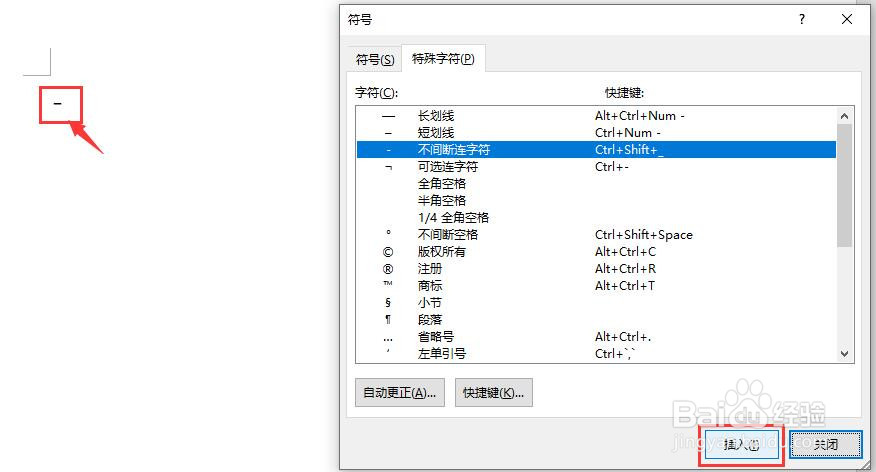1、新建并打开一个word2016文档,如图所示。

2、在菜单栏中点击【插入】选项。

3、在插入选项卡中找到符号,点击“符号”按钮,如图所示。

4、在弹出的符号下拉列表中点击“其他符号”。

5、弹出符号窗口中,点击“特殊符号”选项卡,在字符列表中点击选中“不间断连字符”,如图所示。

6、然后点击插入按钮,即可在word页面中插入一个不间断连字符。
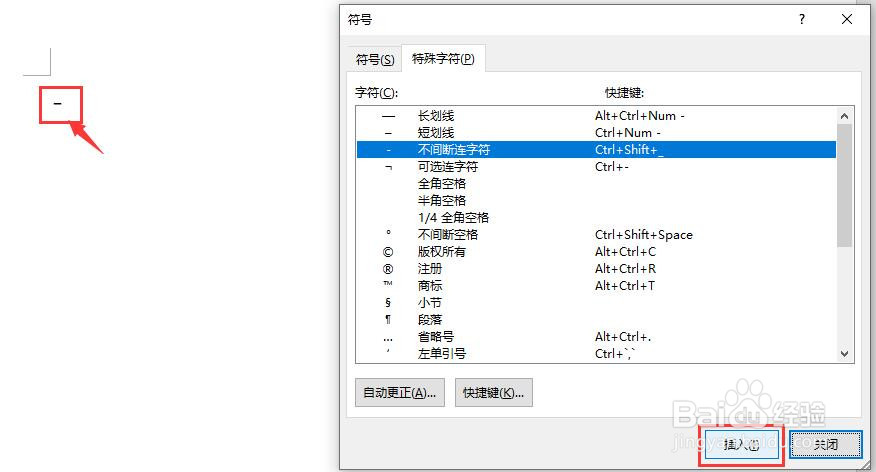
时间:2024-10-14 07:31:13
1、新建并打开一个word2016文档,如图所示。

2、在菜单栏中点击【插入】选项。

3、在插入选项卡中找到符号,点击“符号”按钮,如图所示。

4、在弹出的符号下拉列表中点击“其他符号”。

5、弹出符号窗口中,点击“特殊符号”选项卡,在字符列表中点击选中“不间断连字符”,如图所示。

6、然后点击插入按钮,即可在word页面中插入一个不间断连字符。